Se vuoi discutere, valutare i tuoi contenuti web o approfondire i tuoi interessi, Reddit è l'opzione perfetta. Setaccia tutti i tipi di contenuti per portare l'attenzione sulle informazioni più preziose. Mentre scorri, probabilmente ti ritrovi su un video accattivante e vuoi scaricarlo per guardarlo in modalità non in linea.
La registrazione dello schermo Reddit ti aiuta a salvare il video per il futuro, in modo da poterlo condividere facilmente con gli amici attraverso altre piattaforme di media sociali. Inoltre, in questo modo puoi salvare alcune informazioni importanti a cui potresti voler fare riferimento più tardi Invece di salvare l'intero video, offre i vantaggi di registrare un clip specifico.
Ecco come la registrazione dello schermo rende la vita più facile. Tuttavia, ora potresti chiederti quale sia il software che può aiutarti a registrare lo schermo senza compromettere la qualità. Quindi ecco che questo articolo ti guiderà attraverso i sei migliori registratori di schermo per Reddit e ti introdurrà al modo più semplice di registrare lo schermo. Quindi, senza ulteriori indugi, iniziamo!
La registrazione dello schermo per Reddit notifica i siti web?
Spesso le persone hanno paura di registrare lo schermo pensando che questo possa informare i siti web del furto di dati. Tuttavia, questo mito deve essere sfatato per sempre - l'acquisizione di schermate per Reddit non notifica i siti web. I siti web non possono rilevare nulla di ciò che gli utenti fanno al di fuori della pagina web. Hanno solo accesso esclusivo al dominio della loro pagina web che hai aperto nel tuo browser.
Pertanto, si può concludere che la registrazione dello schermo Reddit è sicura. Puoi acquisire facilmente la schermata per salvare le informazioni che potrebbero esserti utili in seguito. Inoltre, puoi salvare una parte specifica di un video per creare meme o utilizzarla altrove. E se hai avuto difficoltà a spiegare i tuoi problemi tecnologici al gruppo di assistenza tecnica, la cattura dello schermo può essere la soluzione migliore. Invece di descriverli, puoi registrare un video per spiegarli.
Se sei indeciso su come registrare lo schermo di Reddit, ecco i sei migliori registratori di schermo per salvare la situazione. Tutti i software hanno un prezzo equo, una funzione di registrazione dello schermo convincente e sono completamente intuitivi per gli utenti. Quindi, senza dilungarci troppo, ti presentiamo i migliori registratori di schermo di Reddit.
I sei migliori registratori di schermo per Reddit
Le nostre sei migliori scelte per i registratori di schermo sono le seguenti:
1.Wondershare UniConverter
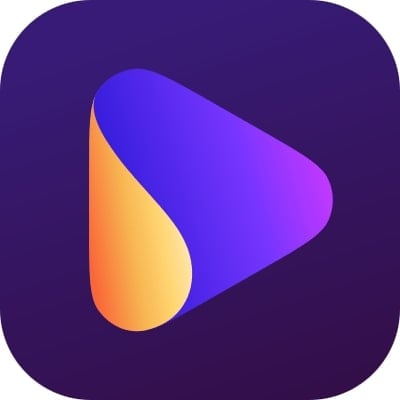
Il primo registratore di schermo, Wondershare UniConverter, è in cima alla lista per tutti i motivi validi. È il software più incredibile e intuitivo che offre un'intera combinazione di elementi diversi per realizzare un tutorial o un video perfetto. L'applicazione consente agli utenti di registrare, modificare, convertire e trasferire file video senza alcuno sforzo.
Dispone di un'interfaccia intuitiva e semplice da usare, che la rende perfetta sia per i principianti che per i professionisti. Gli utenti possono aggiungere metadati o sottotitoli per rendere il video più facile da capire. L'ampia compatibilità con i media consente di convertire facilmente i file in diversi formati e di condividerli senza problemi.
La ciliegina sulla torta è la funzione di filigrana, che consente di aggiungere un'etichetta ai tuoi video per evitare il plagio. Offrendo tutto in un unico posto, Wondershare UniConvereter è lo strumento perfetto per chi è alla ricerca di un registratore di schermo affidabile.
Caratteristiche principali
- Registrazione audio/video dello Schermo con voce fuori campo in tempo reale.
- Compressione video senza alcun compromesso sulla qualità.
- Aggiungere sottotitoli e metadati.
- Supporta oltre 1000 formati per la conversione di foto e video.
- Rimuovere o aggiungere filigrane.
- Stabilizzazione video.
- Facile funzione di trascinamento e rilascio.
- Immagine nell'immagine
- Masterizzazione CD.
- Assistenza in tempo reale 24/6.
Pro
Interfaccia facile da usare.
Compatibile con oltre 1000 formati.
Supporta la registrazione a schermo intero.
Offre un'anteprima del file di uscita.
Qualità audio eccellente.
Svantaggi
Deve essere scaricato.
Funziona con una licenza.
Wondershare UniConverter - Toolbox video all-in-one per Windows e Mac.
Modificare i video su Mac tagliando, ritagliando, aggiungendo effetti e sottotitoli.
Convertite i video in qualsiasi formato a una velocità 90 volte superiore.
Comprimere i file video o audio senza perdita di qualità.
Eccellente trimmer intelligente per tagliare e dividere automaticamente i video.
Un simpatico editor di sottotitoli abilitato all'intelligenza artificiale per aggiungere automaticamente i sottotitoli ai vostri video tutorial.
Scaricate qualsiasi video online per l'insegnamento da oltre 10.000 piattaforme e siti.
2.ScreenCastify Screen Recorder

ScreenCastify è un software di registrazione dello schermo arricchito di strumenti che può essere utilizzato per registrare in anticipo lezioni, registrare video, salvare video chiamate, saluti elettronici, archiviare e molto altro ancora. L'applicazione può registrare l'intero schermo o una parte particolare e aiuta ad aggiungere simultaneamente una voce fuori campo in tempo reale. Gli utenti possono anche registrare con la loro webcam e scrivere sullo schermo utilizzando lo strumento di annotazione.
L'applicazione non si limita a queste funzioni di base, ma offre una soluzione per unire, ritagliare, tagliare e modificare i video clip. Tuttavia, il registratore salva il lavoro direttamente su Google Drive e i file devono essere scaricati da lì. Questo può essere un elemento di fastidio quando vuoi ottenere un file con urgenza.
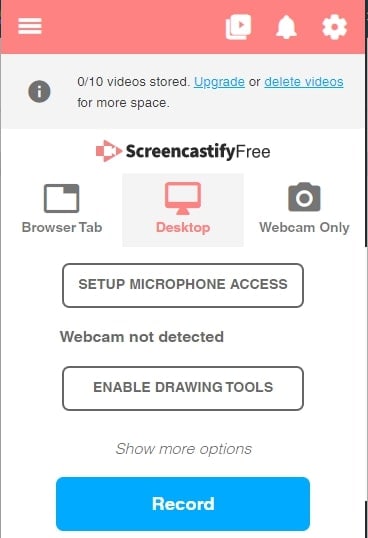
Caratteristiche principali:
- Registratore di schermo online.
- Conversione video semplice.
- Registrazione della webcam.
- Voce fuori campo in tempo reale.
- Montaggio video.
- Annotazioni sullo schermo.
- Evidenziazione del mouse.
Pro
Strumento di registrazione online.
L'interfaccia è semplice e facile da usare.
Le dimensioni della schermata di registrazione sono regolabili.
Compatibile con tutti i tipi di sistemi informatici.
Consente le annotazioni sullo schermo.
Può essere utilizzato per capovolgere una classe.
Svantaggi
Formati di file di esportazione limitati. (MP4/GIF)
Salva il lavoro solo in Google Drive.
Le dimensioni della schermata di registrazione sono regolabili.
3. Vidyard
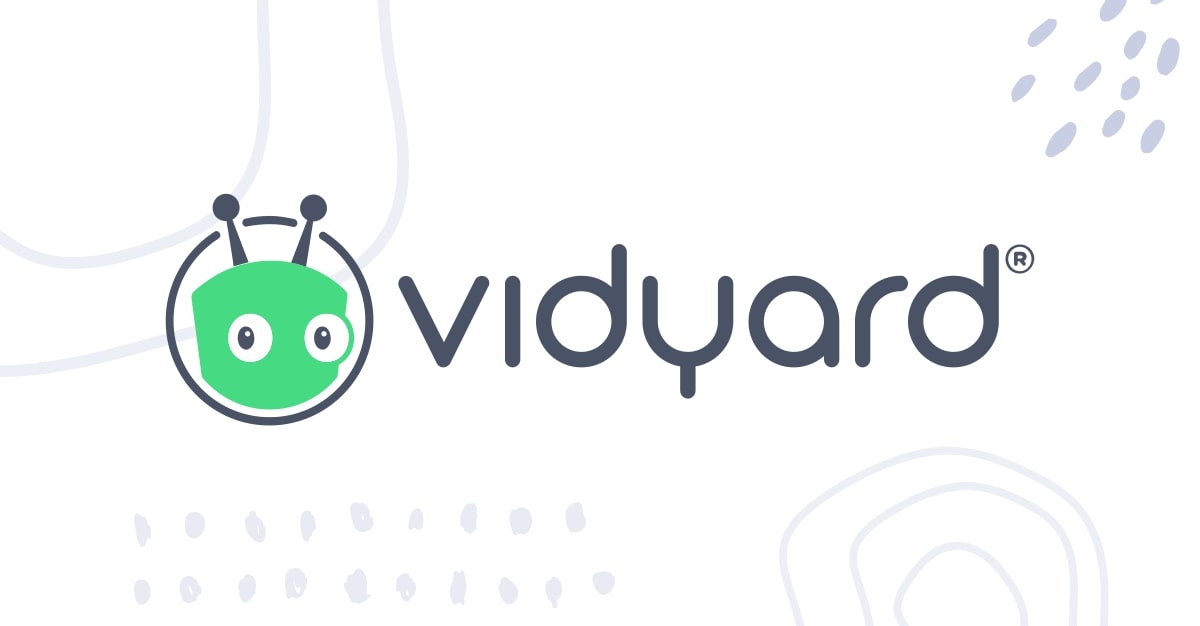
Vidyard sa quanto possa essere d'impatto un buon video; perciò offre un'applicazione piena di caratteristiche e funzionalità. È uno strumento veloce e intuitivo che consente agli utenti di registrare video e di modificarli con gli strumenti integrati.
La qualità è HD e non ha filigrana. Vidyard fa il passo più lungo della gamba e offre funzioni esclusive come la registrazione simultanea di schermo e web.
Puoi registrare il tuo schermo o una scheda del navigatore con o senza webcam. È ottimo per registrare lezioni, dimostrazioni e presentazioni. Tuttavia, a causa dell'interfaccia un po' complessa, i creatori di video principianti potrebbero risentirne.
Ciononostante, Vidyard è un'ottima opzione con tutti i dettagli per registrare e modificare i video senza problemi.
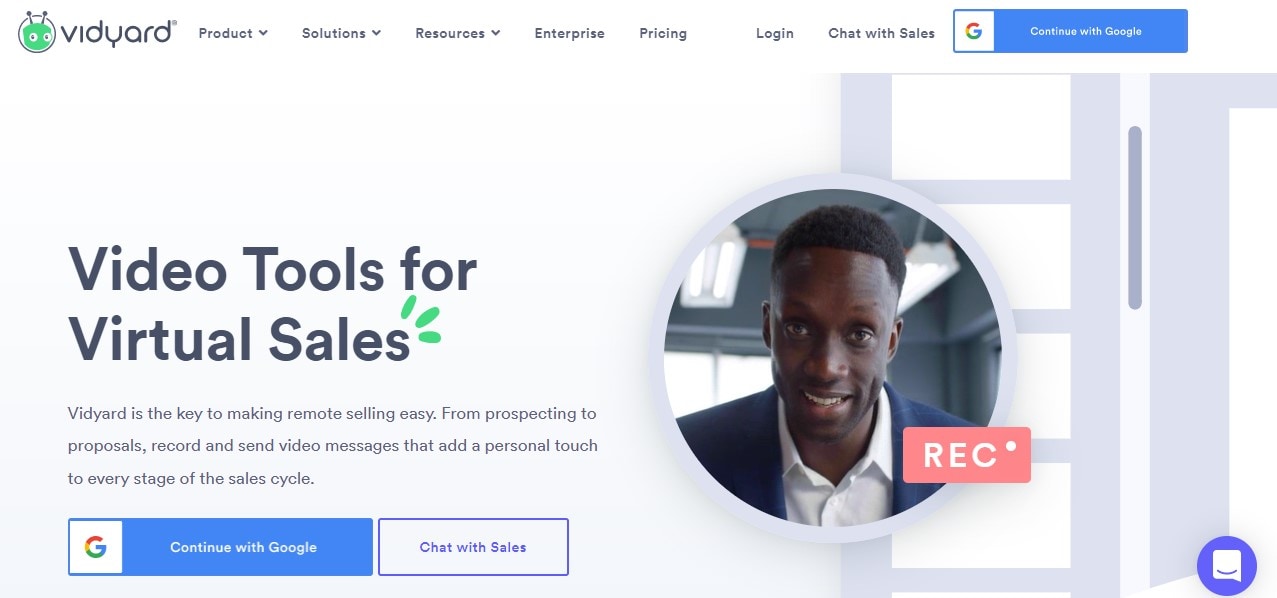
Caratteristiche principali:
- Strumento online.
- Registrazione dello schermo facile e veloce.
- Annotare i video.
- Creatore di GIF.
- Ritagliare e modificare i video.
Pro
Disponibile online.
Registra video di alta qualità.
Video privi di filigrana.
Notifica quando qualcuno guarda il tuo video.
Compatibile con tutti i dispositivi.
Svantaggi
L'interfaccia è un po' complessa.
Strumenti di modifica limitati.
Video privi di filigrana.
4.Awesome Screenshot and Screen Recorder
Awesome Screenshot and Screen Recorder è esattamente ciò che promette - un potente registratore di schermo con tutti gli elementi essenziali per risolvere qualsiasi problema di registrazione video.
L'applicazione ha una funzionalità due in uno e consente agli utenti di registrare schermi e webcam o entrambi simultaneamente. Mentre si registra, gli utenti possono anche annotare lo schermo utilizzando lo strumento di disegno.
Supporta la modalità di registrazione immagine nell'immagine con condivisione istantanea su più destinazioni o su un disco locale. Inoltre, questo strumento di registrazione online offre un montaggio video di base come il ritaglio, il taglio e l'unione.
Awesome Screenshot è un software a pagamento senza prova gratuita. Tuttavia, offre una versione gratuita con strumenti e funzioni limitate.
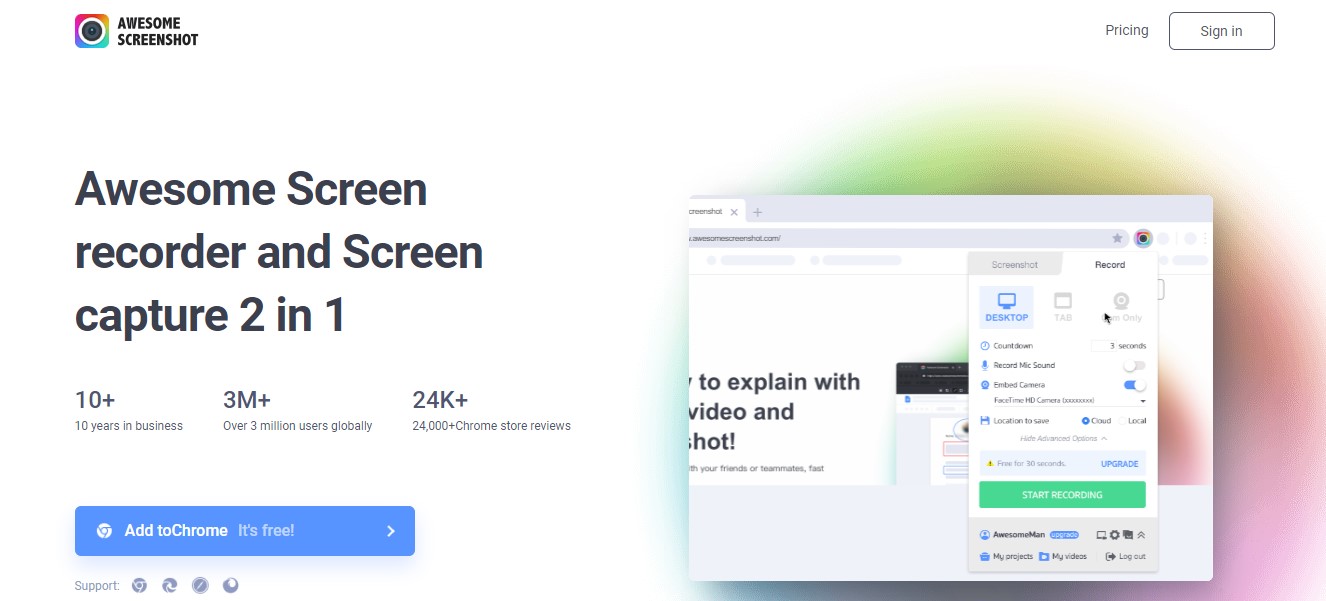
Caratteristiche principali:
- Interfaccia semplice e accattivante.
- Registrazione dello schermo semplice.
- Registra lo schermo e la fotocamera.
- Immagine nell'immagine
- Annotare schermate e video.
- Condivisione istantanea o salvataggio in una destinazione locale.
Pro
Interfaccia facile da usare e da gestire.
Consente di effettuare screenshot a pagina intera, dell'area visibile e dell'area selezionata.
Qualità video e audio nitida.
Disponibile come strumento online.
Svantaggi
Il servizio clienti si limita alle e-mail.
Funzioni di modifica limitate.
Qualità video e audio nitida.
5.Outklip
Outklip è una popolare applicazione di registrazione dello schermo gratuita e veloce che offre una buona soluzione per studenti, imprenditori, insegnanti e piccole imprese. Funziona in modo divertente e veloce e consente di registrare e realizzare video con un solo clic. Il registratore di schermo Outklip dispone di strumenti interni all'applicazione che consentono una rapida modifica e condivisione su altre destinazioni. Con la funzione immagine nell'immagine, l'applicazione offre agli utenti screenshot di qualità HD a pagina intera o di un'area selezionata. Mentre registri lo schermo puoi anche registrarti da solo o anche aggiungere una narrazione. Inoltre, il registratore di schermo Outklip ospita automaticamente il video che crei, in modo che possa essere condiviso istantaneamente tramite un link. Dispone di integrazioni con GitHub e GitLab che consentono la collaborazione a distanza sui progetti. L'applicazione è molto utile per coloro che hanno bisogno di registrare video molto spesso.
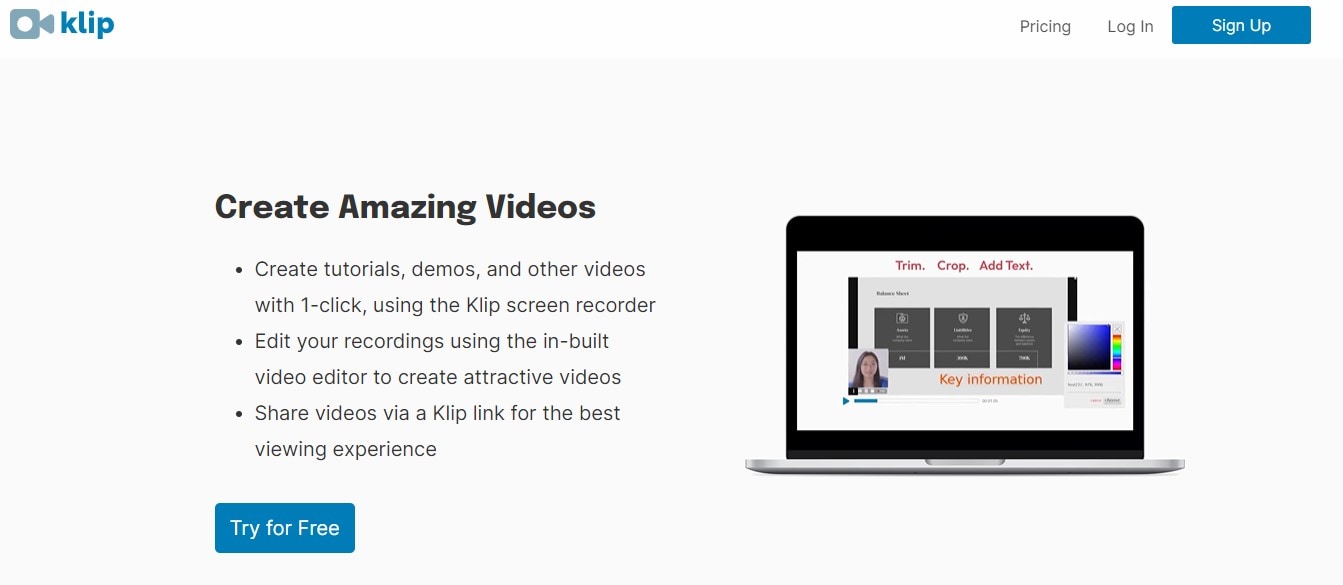
Caratteristiche principali:
- Interfaccia semplice e intuitiva.
- Compatibile con tutti i tipi di dispositivi.
- Registrazione dello schermo e della webcam.
- Immagine nell'immagine
- Condivisione diretta su Drive o Youtube.
Pro
Disponibile online, non ha bisogno di essere scaricato.
Funzionamento semplice e veloce.
Registrazione dello schermo di qualità HD.
Supporta la registrazione audio e le voci fuori campo.
Svantaggi
Sono disponibili strumenti di modifica limitati.
Non si può aggiungere una etichetta/filigrana ai video.
6.ShareX
La nostra ultima scelta è ShareX, un'applicazione di registrazione dello schermo conveniente e completa che ha molto da offrire. L'applicazione è versatile e offre diverse opzioni di registrazione dello schermo a seconda delle esigenze dell'utente. Puoi catturare facilmente lo schermo e la webcam e scattare screenshot e GIF. Puoi anche registrare l'intero schermo o personalizzare l'area di registrazione secondo le necessità. La funzione di cattura automatica consente lo screenshot automatico e ripetuto dopo un intervallo di tempo specificato. Oltre a tutto questo, ShareX dispone di un set limitato ma pratico di strumenti di montaggio che possono essere utilizzati per modificare il video. Tuttavia, ShareX non è un'applicazione dedicata alla registrazione dello schermo, ma è la migliore per effettuare screenshot. L'applicazione è buona per le necessità di base di registrazione dello schermo, ma potrebbe non aiutare con problemi complessi di montaggio video.
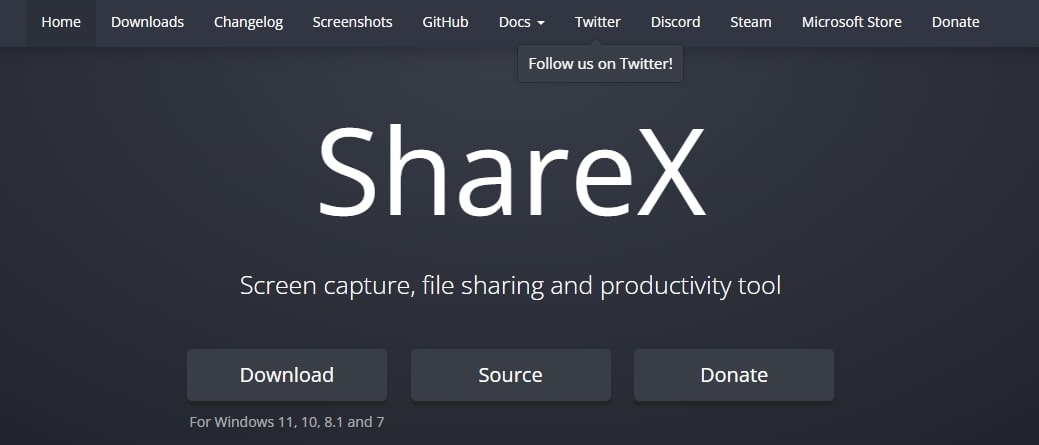
Caratteristiche principali:
- Applicazione gratuita e open-source.
- Registrazione dello schermo rapida e comoda.
- Immagine nell'immagine
- Screenshot e GIF.
- Cattura automatica.
- Montaggio video di base (ritaglio, taglio, unione)
Pro
Registrazione dello schermo di qualità HD.
Supporta la modalità immagine nell'immagine.
Registrazione a schermo intero o a schermo specificato.
Lo schermo si blocca mentre si fa uno screenshot.
Condividere istantaneamente video/immagini in altre destinazioni.
Svantaggi
Compatibile solo con Windows.
L'interfaccia è complicata.
Strumenti di modifica limitati.
Non supporta solo la registrazione audio.
Il modo più semplice per registrare lo schermo per Reddit
Ecco tutte le nostre migliori scommesse sui migliori registratori di schermo per Reddit. Ma ora ti presentiamo il modo più semplice per registrare lo schermo utilizzando Wondershare UniConverter .
L'applicazione è veloce e potente, dedicata a offrire soluzioni per tutti i problemi.
Ecco come registrare lo schermo per Reddit in cinque semplici passi.
Passo 1 Eseguire il programma
Scarica Wondershare Unicovereter dal sito Web e avvia il programma sul tuo PC. Per impostazione predefinita, si apre la pagina Principale. Vai alla scheda Registratore di schermo e fai clic sull'opzione Registratore di schermo.
Passo 2 Personalizzare le impostazioni dello schermo
In seguito, si aprirà sullo schermo una finestra di dialogo del registratore di schermo. Regola il rapporto d'aspetto, la frequenza dei fotogrammi, la qualità audio e il formato del file di uscita. Seleziona la dimensione dello schermo che deve essere registrata e passa al passo successivo.
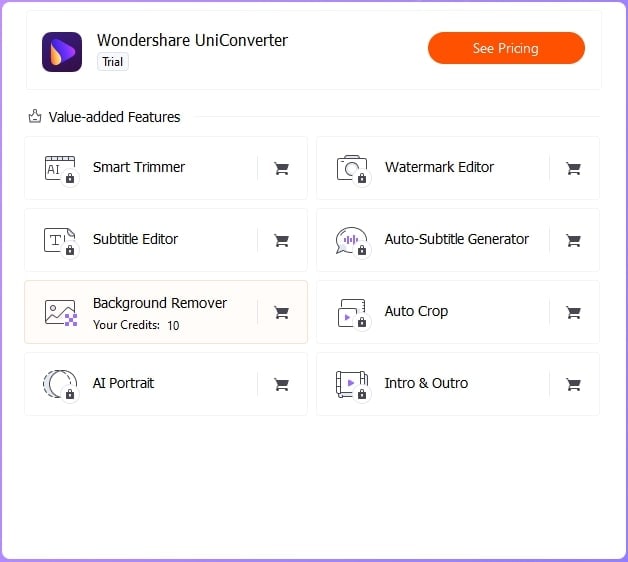
Passo 3 Registrare lo schermo
Una volta che sei soddisfatto di tutte le impostazioni e sei pronto a registrare lo schermo, premi il pulsante REC per avviare la registrazione. Puoi mettere in pausa la registrazione facendo clic sul pulsante || nella finestra di dialogo della registrazione dello schermo o premere STOP per terminarla. Il video sarà salvato nella posizione specificata sul PC. Utilizzando Wondershare UniConverter, puoi modificare il video o cambiare ulteriormente il suo formato di uscita.
Ultime parole
La registrazione dello schermo è diventata una tecnica pratica che ti permette di salvare facilmente i video o di creare demo. Tuttavia, è essenziale scegliere il registratore di schermo ideale, che non solo sia conveniente, ma anche funzionale e che offra il meglio agli utenti. In questo articolo ti abbiamo presentato i sei migliori registratori di schermo di Reddit in circolazione e ora dipende interamente dall'applicazione più adatta a te. Tutte le applicazioni sono versatili, potenti e consentono di registrare rapidamente.
Tuttavia, alla fine, raccomandiamo Wondershare UniConverter per le sue funzioni aggiuntive e la sua grande usabilità, che lo fanno risaltare dal resto. È un'applicazione dedicata alla registrazione dello schermo che offre un'esperienza di registrazione dello schermo elevata con funzioni specifiche come la filigrana dei video e l'aggiunta di narrazioni di alta qualità senza perdita di fotogrammi o ritardi. Ti consigliamo di provare a valutare tu stesso UniConverter per iniziare!
 Converti in batch MOV in MP4, AVI, 3GP, WAV e viceversa facilmente.
Converti in batch MOV in MP4, AVI, 3GP, WAV e viceversa facilmente. 


